想在Windows10系统中快速更换桌面壁纸?只需右键点击桌面选择"个性化"→进入"背景"设置→从"图片"、"纯色"或"幻灯片放映"中选择喜欢的壁纸即可完成更换!本文将详细介绍Windows10更换壁纸的6种方法,包括使用系统自带图片、自定义图片、动态壁纸设置等,并解答常见问题,助你打造独一无二的个性化桌面。
一、Windows10更换壁纸的6种常用方法
1. 使用系统内置壁纸
Windows10自带多款精美壁纸,更换步骤简单:
在桌面空白处右键点击,选择"个性化"
在左侧菜单中选择"背景"
在"背景"下拉菜单中选择"图片"
从系统提供的壁纸库中选择喜欢的图片
点击图片即可立即应用
2. 使用自定义图片作为壁纸
如果你想使用个人照片或其他下载的图片:
按照上述步骤进入"背景"设置
点击"浏览"按钮,找到存储图片的文件夹
选择目标图片后,系统会自动将其设为壁纸
在"选择契合度"选项中调整图片显示方式(填充、适应、拉伸等)
3. 设置幻灯片放映壁纸
让壁纸自动轮换增添新鲜感:
进入"背景"设置,选择"幻灯片放映"
点击"浏览"选择包含多张图片的文件夹
设置图片更改频率(从1分钟到1天不等)
可选:开启"无序播放"让图片随机显示
二、高级壁纸设置技巧
1. 为多显示器设置不同壁纸
如果你使用多个显示器,可以为每个显示器设置独立壁纸:
进入"背景"设置后,选择一张图片
右键点击图片,选择"设置为监视器1/2/3的背景"
为每个显示器重复此操作,选择不同图片
2. 使用动态壁纸(需第三方软件)
虽然Windows10原生不支持动态壁纸,但可以通过以下方式实现:
使用Wallpaper Engine等专业软件(Steam平台售价约20元)
将视频文件转换为动态壁纸
注意:动态壁纸可能增加系统资源消耗
3. 通过注册表修改壁纸设置
高级用户可以通过修改注册表调整壁纸相关设置:
按Win+R,输入"regedit"打开注册表编辑器
导航至:HKEY_CURRENT_USER\Control Panel\Desktop
可修改"Wallpaper"值更改壁纸路径
警告:修改注册表有风险,建议先备份
三、常见问题解答
1. 为什么无法更改壁纸?
可能原因及解决方法:
系统权限问题:以管理员身份运行设置
企业版限制:联系IT管理员获取权限
文件损坏:尝试更换其他图片文件
2. 如何恢复默认壁纸?
两种简单方法:
在"背景"设置中选择系统自带壁纸
删除或重命名以下文件夹中的内容:C:\Windows\Web\Wallpaper
3. 壁纸自动更换失效怎么办?
排查步骤:
检查电源设置是否允许后台运行
确保图片文件夹未被移动或删除
重新设置幻灯片放映选项
运行系统文件检查器(sfc /scannow)
四、壁纸选择与优化建议
1. 分辨率匹配原则
根据统计,2023年最常用的显示器分辨率为:
1920×1080(占比42.3%)
1366×768(占比18.7%)
2560×1440(占比15.2%)
建议选择与显示器原生分辨率相同的壁纸,避免拉伸失真。
2. 视觉舒适度考量
长时间使用电脑时,建议:
避免使用高对比度、强光效壁纸
深色壁纸可减少眼睛疲劳
工作区域保持简洁,图标可视度高
3. 主题一致性技巧
打造协调的桌面环境:
壁纸颜色与系统主题色搭配
图标样式与壁纸风格统一
可随季节/节日更换主题壁纸
通过以上详细介绍,相信你已经掌握了Windows10系统下更换桌面壁纸的各种方法和技巧。无论是简单的静态壁纸更换,还是高级的多显示器设置、动态壁纸应用,都能轻松实现。定期更换壁纸不仅能保持使用电脑的新鲜感,还能根据心情和工作需求打造最适合的视觉环境。如果在实际操作中遇到任何问题,可以参考文中的常见问题解答部分,或留言交流更多使用技巧。